Vrijwel iedereen gebruikt tegenwoordig zijn telefoon of tablet om foto's te maken en op te slaan. Ze zijn een zeer handig hulpmiddel om uw afbeeldingen snel te delen via apps voor sociale media en berichten. Soms is een afbeelding te groot om te delen. Misschien wil je zelfs maar een deel van een foto delen en niet het hele ding.
Er is een reeks apps beschikbaar die de afmetingen van een afbeelding kunnen wijzigen, of dat nu is door de afbeelding bij te snijden of te verkleinen. Er zijn ook verschillende apps tot uw beschikking om de werkelijke bestandsgrootte van een afbeelding te verkleinen. Lees verder om te ontdekken welke apps bij je passen.
1. Pixlr
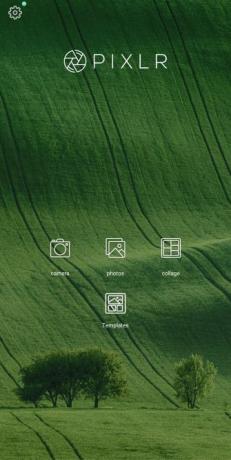
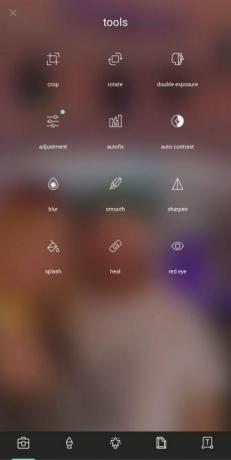

Pixlr is een zeer populaire foto-editor voor Android-gebruikers. Het kan niet alleen het formaat van uw foto's wijzigen en bijsnijden, maar het heeft ook een groot aantal andere handige functies beschikbaar. Dit is ook een uitstekende app voor beginners. Het heeft een mooie gebruikersinterface die gemakkelijk te navigeren is en de bedieningselementen zijn eenvoudig en gebruiksvriendelijk. Wat is er niet leuk aan?
Het startscherm biedt een aantal opties wanneer u de app start. Je kunt je camera gebruiken om een foto te maken, die je vervolgens kunt bewerken met een van de vele functies van Pixlr. Er is een optie om de bestaande foto's op uw apparaat of opgeslagen in uw cloud te bewerken. U kunt een collage van afbeeldingen maken die kunnen worden aangepast om een aantal verschillende stijlen te krijgen. Er zijn zelfs enkele decoratieve elementen in de tool Sjablonen.
Nadat u uw afbeelding in de app hebt geselecteerd, kan het bijsnijden niet eenvoudiger zijn. Het openen van het menu "tools" biedt een reeks handige trucs, waarbij de bijsnijdfunctie de eerste is om uit te kiezen. Als u het gereedschap bijsnijden selecteert, krijgt u een aantal opties te zien. In de "Vrije modus" kun je het bijsnijdgebied kiezen, terwijl er ook verschillende beeldverhoudingen zijn om uit te kiezen. Er zijn ook tal van effecten om mee te spelen, zodat u uw snaps kunt aanpassen.
downloaden:Pixlr voor Android (Gratis, met premium-versie beschikbaar)
2. Adobe Photoshop Express



Als je op zoek bent naar iets geavanceerder, bekijk dan Adobe's Express-versie van hun wereldberoemde Photoshop-app. Ontworpen om je foto's onderweg te bewerken, dit is een geweldige app met veel functionaliteit. Adobe heeft talloze functies geleverd om je foto's een professionele voorsprong te geven, ook al is de app mobiel-native.
Met de app kun je afbeeldingen selecteren van je apparaat, cloud, Lightroom (een andere Adobe-app) of je Adobe-activabibliotheek. Je kunt ook een foto maken met de camera van de telefoon en deze ter plekke bewerken. Nadat u de afbeelding hebt geselecteerd waarmee u wilt werken, biedt zich een schijnbaar onbeperkte reeks opties aan. Filters, randen en stickers zijn allemaal beschikbaar om een leuke factor aan je foto's toe te voegen.
Het bijsnijdgereedschap biedt een brede selectie van beeldverhoudingen die u kunt gebruiken, waarvan sommige ongelooflijk nuttig zijn. Er zijn de "usual suspects", dus je kunt het beeld bijsnijden naar bijvoorbeeld 16:9 of 6:4. Adobe gaat echter een stap verder dan veel apps. U kunt kiezen uit "Facebook-paginaomslag", "Youtube Channel Art" en zelfs "Kindle" automatische bijsnijdformaten! Met dit functionaliteitsniveau onderscheidt Adobe Photoshop Express zich echt van de rest.
downloaden:Adobe Photoshop Express voor Android (Vrij)
3. Verlichte foto Comprimeren en formaat wijzigen



De app Photo Compress and Resize van Lit Photo is een supereenvoudige manier om afbeeldingen te comprimeren, bij te snijden en te vergroten/verkleinen. Dit maakt het verzenden van foto's via e-mail, WhatsApp of Facebook Messenger een makkie. De app is geweldig qua navigatie, met alle functies van de app die worden weergegeven bij het starten.
Zoals vermeld, zijn er drie hoofdtaken die de app kan doen. Als u een van de opties selecteert, kunt u het formaat van de afbeelding nog meer aanpassen. In de compressiemodus kunt u de afbeelding comprimeren in termen van kwaliteit, gemeten in percentage, of op grootte, gemeten in megabytes. Dit verkleint de bestandsgrootte.
Als u de afmetingen van de afbeelding wilt wijzigen, dan doet u dit via de optie Formaat wijzigen. Nogmaals, dit maakt verschillende methoden voor het wijzigen van de grootte mogelijk. U kunt dit doen via het aantal pixels, waarmee u de beeldverhouding kunt behouden of niet, afhankelijk van wat u met de afbeelding wilt doen. Handig, formaat wijzigen ook stelt u in staat om de afbeelding binnen dezelfde optie te comprimeren. U kunt in één klap de grootte van het bestand verdubbelen.
Ten slotte is er de crop-tool. Dit is vrij beperkt, omdat er slechts vijf bijsnijdverhoudingen beschikbaar zijn. Er zijn echter tal van andere manieren om een afbeelding bij te snijden. Dus als je kunt leven met slechts een kleine selectie van functies voor automatisch bijsnijden, dan is dit een uitstekende app.
downloaden:Verlichte foto comprimeren en formaat wijzigen voor Android (Gratis, met premium-versie beschikbaar)
4. Codenia-afbeeldingsgrootte
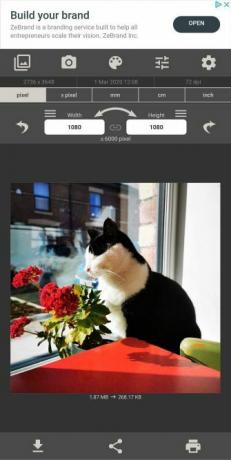
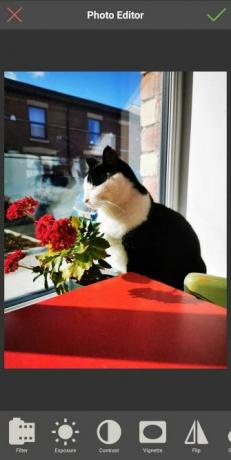

Codenia biedt een praktische maar eenvoudige oplossing voor het wijzigen van het formaat van afbeeldingen. De app heeft tal van functies die je in veel vergelijkbare apps zult vinden. Er zijn tal van aanpasbare opties in het gedeelte "foto-editor", waarmee u verschillende aanpassingen aan het uiterlijk van uw foto kunt maken.
Waar Codenia Image Size echter echt uitblinkt, is de functie voor het vergroten of verkleinen van afbeeldingen. Het scherm bevat alle informatie die je nodig hebt naast de afbeelding zelf. Onder de werkbalk bovenaan het app-scherm bevindt zich een vak met informatie over de originele afbeelding. Dit geeft details over de originele afmetingen van de foto, de datum waarop deze is gemaakt en de dpi.
Onder het informatievak bevinden zich de bedieningselementen voor het wijzigen van de hoogte en breedte van de afbeelding, tot een maximum van 6000 pixels. U kunt zelf de gewenste afmetingen invoeren of kiezen uit vooraf ingestelde afmetingen, toegankelijk via een pop-up menu. U kunt de beeldverhouding ook vergrendelen om ervoor te zorgen dat de afbeelding er ondanks de wijziging in grootte hetzelfde uitziet.
Onder de foto zelf, die in het midden van het scherm zit, staat de informatie over de bestandsgrootte. Dit is ongelooflijk handig omdat u de oorspronkelijke bestandsgrootte van de afbeelding en de resulterende bestandsgrootte kunt zien zodra u klaar bent met bewerken.
downloaden:Codenia-afbeeldingsgrootte voor Android (Gratis, met premium-versie beschikbaar)
5. Formaat van mij wijzigen
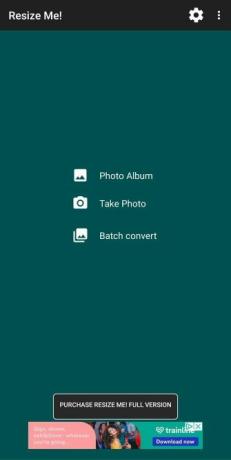

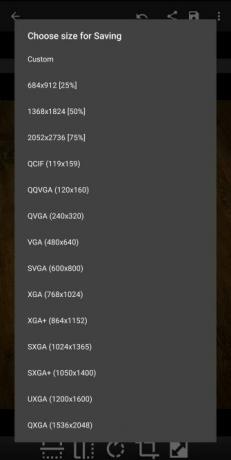
XnView is een bekende ontwikkelaar van pc-software De beste pc-software voor uw Windows-computerWilt u de beste pc-software voor uw Windows-computer? Onze enorme lijst verzamelt de beste en veiligste programma's voor alle behoeften. Lees verder in computergebruikerskringen. Het is al jaren een eenvoudige afbeeldingseditor en hun mobiele Resize Me-app biedt uitstekende hulpmiddelen om de bestandsgrootte te verkleinen. Als een gebruiksvriendelijke app voor het wijzigen van het formaat van afbeeldingen op uw lijst met downloads staat, is dit alles wat u nodig hebt.
Als u de app start, kunt u een foto uit uw album selecteren, een nieuwe maken of een reeks foto's in batch converteren. De eerste twee opties werken op dezelfde manier als je eenmaal een foto hebt geselecteerd of gemaakt. Je hebt opties om horizontaal en verticaal te spiegelen en de afbeelding te roteren.
Bijsnijden is ook eenvoudig, met een "gratis bijsnijden"-tool die aanwezig is, samen met een reeks vooraf ingestelde verhoudingen om bij te snijden. Met de laatste optie kunt u de grootte selecteren voor het opslaan van de afbeelding, gepresenteerd als een lijst. De eerste paar opties bevatten een procentuele waarde naast de afmetingen, zodat u het verschil in bestandsgrootte kunt zien zodra de verkleining is toegepast.
De batchconverter is waar de app Echt valt wel op. Met deze tool selecteert u eenvoudig een reeks foto's om te wijzigen en selecteert u vervolgens de nieuwe afmetingen. Heel gemakkelijk en heel handig als je in één keer een lading snaps wilt veranderen.
downloaden:Formaat van mij wijzigen voor Android (Gratis, met premium-versie beschikbaar)
Welke Image Resizer is geschikt voor uw behoeften?
Als je snel door de Android-app store bladert, zie je een overvloed aan apps voor het wijzigen van het formaat. Velen van hen bieden precies hetzelfde, dus als u een van de bovenstaande apps selecteert, kunt u wat schijfruimte besparen en de grootte van uw afbeeldingen verkleinen. Een geweldige allrounder zal voldoen aan een aantal fotobewerkingsbehoeften.
Wil je je foto's naar een hoger niveau tillen? Bekijk de beste apps om je foto's te animeren op Android en iPhone De 7 beste apps om foto's te animeren op Android en iPhoneWat als je foto's wilt animeren en beweging wilt toevoegen aan een stilstaand moment in de tijd? Nou, daar is een app voor! Lees verder .
Houdt van alle soorten technologie, van AV tot home theater, gaming en (om een onbekende reden) schoonmaaktechnologie. Maaltijdaanbieder voor vier katten. Luistert graag naar repetitieve beats.


